जांच की सुविधा देने के लिए, Chrome ने Chrome के 1% उपयोगकर्ताओं के लिए, डिफ़ॉल्ट रूप से तीसरे पक्ष की कुकी को प्रतिबंधित कर दिया है. Chrome साल 2025 की शुरुआत से, तीसरे पक्ष की कुकी से जुड़ी पाबंदियों को 100% उपयोगकर्ताओं के लिए उपलब्ध कराने की योजना बना रहा है. इसके लिए, कंपनी को यूके की कॉम्पिटीशन ऐंड मार्केट्स अथॉरिटी (सीएमए) से जुड़ी किसी भी बाकी समस्या को दूर करना होगा. हम सुविधा बंद करने की प्रोसेस को आसान बनाने के लिए, तीसरे पक्ष के रोक लगाने वाले ट्रायल की सुविधा दे रहे हैं. इससे एम्बेड की गई साइटों और सेवाओं को, विज्ञापन न दिखाने वाले इस्तेमाल के मामलों में, तीसरे पक्ष की कुकी डिपेंडेंसी से बाहर माइग्रेट करने के लिए, ज़्यादा समय का अनुरोध करने की सुविधा मिलती है.
इस सुविधा को बंद करने का ट्रायल, 4 दिसंबर, 2023 से शुरू हो गया है. इस सुविधा को बंद करने की प्रक्रिया, जनवरी 2024 में शुरू हो जाएगी और 27 दिसंबर, 2024 को खत्म हो जाएगी. मुफ़्त में आज़माने की अवधि खत्म होने से पहले, डेवलपर को ज़रूरी बदलाव और प्लान में बदलाव करने की ज़रूरत होती है.
हम यह स्वीकार करते हैं कि ट्रायल रजिस्ट्रेशन की सुविधा बंद होने और Chrome की सुविधा वाली टेस्टिंग अवधि शुरू होने के बाद, 1% कुकी ब्लॉक होने में कुछ समय लगता है. इन समय सीमाओं को पूरा करने के लिए, Chrome उन ऑरिजिन को ग्रेस पीरियड दे रहा है जो बंद होने वाले ट्रायल टोकन को डिप्लॉय करने का काम कर रहे हैं. ग्रेस पीरियड 30 जून, 2024 तक चलेगा. इस दौरान, जिन उपयोगकर्ताओं ने इस सुविधा को बंद करने की सुविधा के लिए रजिस्टर किया है वे Chrome में तीसरे पक्ष की कुकी ऐक्सेस कर पाएंगे. भले ही, उन्होंने अब तक अपने टोकन डिप्लॉय न किए हों. इस ग्रेस पीरियड का मकसद ट्रांज़िशन के दौरान, वेब के साथ काम करने से जुड़ी समस्याओं को रोकना है. हिस्सा लेने वाले ऑरिजिन को, ग्रेस पीरियड खत्म होने से पहले, एपीआई को बंद करने के लिए बने ट्रायल टोकन को डिप्लॉय करना होगा.
बंद करने के ट्रायल
बंद किए गए ट्रायल एक स्टैंडर्ड विकल्प है जिससे Chrome, साइटों को अतिरिक्त समय के लिए रजिस्टर करने की अनुमति देता है, ताकि वे लेगसी सुविधाओं को हटाए जा सकें. बंद करने की सुविधा वाला ट्रायल, एक तरह का ऑरिजिन ट्रायल है. इसकी मदद से किसी सुविधा को कुछ समय के लिए फिर से चालू किया जा सकता है.
यह सुविधा उन एम्बेड और सेवाओं के लिए है जो तीसरे पक्ष की कुकी सेट करती हैं. यह सुविधा, नीचे दिए गए सेक्शन में बताई गई हमारी ज़रूरी शर्तों को पूरा करती है. दूसरे शब्दों में, अगर आपका एम्बेड या सेवा तीसरे पक्ष की ओर से है, तो जिन मामलों में एम्बेड या सेवा शामिल है उनमें तीसरे पक्ष की कुकी को कुछ समय के लिए फिर से चालू करने के लिए, पाबंदी ट्रायल के लिए रजिस्टर किया जा सकता है. मुफ़्त में आज़माने की सुविधा, एम्बेड किए गए सिर्फ़ रजिस्टर किए गए ऑरिजिन पर लागू होती है, न कि उस पूरे टॉप लेवल साइट डोमेन पर जिसे उपयोगकर्ता विज़िट करते हैं.
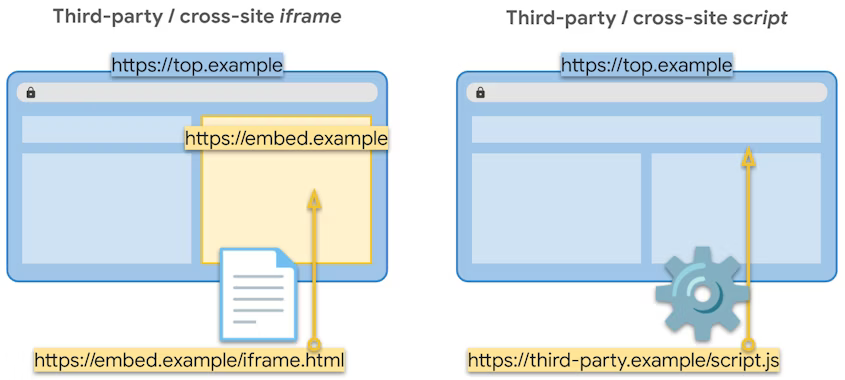
कुकी पर निर्भर तीसरे पक्षों का इस्तेमाल करने वाली टॉप-लेवल की साइटों को, इस सुविधा को बंद करने के ट्रायल के लिए साइन अप करने की ज़रूरत नहीं है. आपको अपनी साइट में इस्तेमाल की गई तीसरे पक्ष की कुकी का ऑडिट करना चाहिए. साथ ही, सेवा देने वाली तीसरे पक्ष की कंपनियों से संपर्क करके यह पक्का करना चाहिए कि वे एपीआई के इस्तेमाल को रोकने के लिए तैयार हैं.
ज़रूरी शर्तें और समीक्षा की प्रक्रिया
सुविधा को बंद करने की यह सुविधा, पिछले ट्रायल से अलग है. इसमें हिस्सा लेने के लिए, समीक्षा और अनुमति की प्रक्रिया की शुरुआत की जाती है. ऐसा वेब पर लोगों की निजता को बेहतर बनाने के बीच संतुलन बनाने के लिए किया जाता है. साथ ही, माइग्रेट करने के लिए ज़्यादा समय मांगने के लिए निर्भर सेवाओं को भी चालू किया जाता है.
सुविधा को बंद करने की इस सुविधा के इस्तेमाल को रोकने के लिए बनाए गए सिद्धांत:
- उपयोगकर्ताओं के लिए काम के फ़ंक्शन का रखरखाव करना: इस सुविधा को बंद करने का यह ट्रायल, तीसरे पक्ष की सेवा देने वाली उन कंपनियों के लिए है जो उपयोगकर्ता की गतिविधियों में उनके काम करने के तरीके में आने वाली रुकावटें दिखाती हैं.
- उपयोगकर्ता की ट्रैकिंग को सीमित करना: इस सुविधा को बंद करने का मकसद, विज्ञापन दिखाने के मकसद से क्रॉस-साइट ट्रैकिंग की सुविधा को इस्तेमाल नहीं करना है. इसलिए, विज्ञापन के लिए तीसरे पक्ष के एम्बेड और सेवाओं का इस्तेमाल नहीं किया जा सकता.
विज्ञापन के इस्तेमाल के उदाहरणों के लिए मंज़ूरी न देने से, यह पक्का करने में भी मदद मिलेगी कि रोकने की प्रक्रिया शुरू होने से प्रतिस्पर्धा और मार्केट अथॉरिटी के मुताबिक, 2024 की शुरुआत के लिए प्लान की गई इंडस्ट्री टेस्टिंग में कोई रुकावट न आए. इसमें विज्ञापन से जुड़े ऐसे डोमेन भी शामिल हैं जिनका इस्तेमाल विज्ञापन के बजाय दूसरे कामों में भी किया जाता है.
शुरुआत में Chrome, इंटरनेट की निजता के इंडस्ट्री में काम करने वाले Disconnect.me के साथ काम करेगा. साथ ही, विज्ञापन के तौर पर कैटगरी की कैटगरी में रखी गई स्क्रिप्ट और डोमेन की पहचान करने के लिए, डिसकनेक्ट की ट्रैकर से जुड़ी सुरक्षा सूचियों को लागू करेगा. डिसकनेक्ट करने की सुविधा का इस्तेमाल, दूसरे ब्राउज़र वेब पर इसी तरह के कामों के लिए पहले ही कर चुके हैं.
हम रजिस्ट्रेशन के अनुरोधों के लिए नीचे दी गई प्रोसेस लागू करेंगे:
- अगर तीसरे पक्ष का ऑरिजिन, किसी विज्ञापन डोमेन से मेल खाता है और वह ऑरिजिन, डिसकनेक्ट की विज्ञापन सूची की एंट्री से मेल खाता है या नहीं, तो रजिस्ट्रेशन का अनुरोध अस्वीकार कर दिया जाएगा. आम तौर पर, सूची में शामिल एंट्री, बताए गए ऑरिजिन के नीचे मौजूद सभी सबडोमेन से मैच करेंगी. हालांकि, कुछ एंट्री में पाथ एलिमेंट शामिल होता है. ये ज़्यादा खास एंट्री, दिए गए ऑरिजिन से मेल खाएगी, लेकिन सबडोमेन से नहीं.
- ऐप्लिकेशन इस्तेमाल करने वाले लोगों के लिए, काम नहीं कर रहे अनुभव को फिर से बनाने का तरीका बताया जाना चाहिए. खास तौर पर, यह कुकी सेव करने वाले डिवाइस का इस्तेमाल करने वाले उपयोगकर्ता के लिए होनी चाहिए, न कि बाद में डेटा का विश्लेषण करने वाले उपयोगकर्ता के लिए. अगर हम काम न करने वाले उपयोगकर्ता अनुभव की पुष्टि नहीं कर पाते हैं, तो रजिस्ट्रेशन का अनुरोध अस्वीकार कर दिया जाएगा.
- ऐसा न करने पर, रजिस्ट्रेशन का अनुरोध स्वीकार कर लिया जाएगा.
- अगर आपको लगता है कि कोई ऑरिजिन, पहले से मंज़ूर किए गए किसी ऐप्लिकेशन से "मिलता-जुलता" है, तो ऑरिजिन के बीच के संबंध की जानकारी दें.
अगर रजिस्टर करने वाले मूल व्यक्ति को लगता है कि ज़्यादा जानकारी से समीक्षा के फ़ैसले को साफ़ तौर पर बताया जा सकता है, तो हम अपील करने की सुविधा देने की योजना बना रहे हैं. रजिस्ट्रेंट, ऑरिजिन ट्रायल कंसोल पर फिर से आवेदन करके, अपील का अनुरोध कर सकता है. अपील उन अनुरोधों के लिए होती है जिन्हें मांगी गई जानकारी (ब्रेकेज गड़बड़ी और/या गड़बड़ी के तरीकों) न होने की वजह से अस्वीकार किया गया था और/या अगर रजिस्टर करने वाले को लगता है कि ज़्यादा जानकारी होने पर, समीक्षा के फ़ैसले को साफ़ तौर पर बताया जा सकता है.
हम कॉन्टेंट के गलत इस्तेमाल और धोखाधड़ी रोकने के लिए, इस्तेमाल के ऐसे मामलों को भी मंज़ूरी दे रहे हैं जिनकी पुष्टि के लिए कोई सबूत मौजूद हो. हम आपके सुझाव का स्वागत करते हैं कि इस्तेमाल के इन उदाहरणों का बेहतर तरीके से आकलन किया जाए.
सुविधा को बंद करने के लिए मुफ़्त में आज़माने की सुविधा के लिए आवेदन करें
रीप्रोडक्शन के ऐसे तरीके शामिल करें जिनका इस्तेमाल हमारी टीम, फ़ंक्शनल ब्रेक की पुष्टि करने के लिए कर सके. इसके अलावा, अगर यह आसान है और/या लॉगिन या इससे मिलती-जुलती सुविधा आपके फ़ंक्शन पर निर्भर है, तो Chrome DevTools रिकॉर्डर का इस्तेमाल करके, समस्या दोबारा पैदा करने के चरणों की रिकॉर्डिंग का लिंक दिया जा सकता है.
- तीसरे पक्ष की कुकी को रोकने की सुविधा के लिए ट्रायल पर जाएं और "रजिस्टर करें" पर क्लिक करें.
- "वेब ऑरिजिन" के लिए, वह ऑरिजिन डालें जो आपके एम्बेड किए गए पेज या स्क्रिप्ट को दिखाता है.
- "तीसरे पक्ष की मैचिंग" का विकल्प इस बात पर निर्भर करेगा कि आपको टोकन कैसे देना है. इन विकल्पों के बारे में ज़्यादा जानने के लिए, ट्रायल टोकन जोड़ना पढ़ें.
- अगर एम्बेड किए गए अपने पेजों पर, एचटीटीपी हेडर या मेटा टैग में टोकन दिया जा रहा है, तो "तीसरे पक्ष की मैचिंग" न चुनें.
- अगर किसी दूसरी साइट में JavaScript का इस्तेमाल करके टोकन इंजेक्ट किया जा रहा है, तो आपको "तीसरे पक्ष की मैचिंग" की जांच करनी होगी.
- अगर आपको दोनों काम करने हैं, तो आपको अलग-अलग रजिस्ट्रेशन करने होंगे.
- अगर एक से ज़्यादा सबडोमेन में क्रॉस-साइट कॉन्टेंट होस्ट किया जाता है, तो "मुझे ऑरिजिन के सभी सबडोमेन से मैच करने के लिए टोकन चाहिए" विकल्प को चुनें.
- यह विकल्प चुनने पर, दिया गया टोकन, रजिस्टर किए गए डोमेन और उसके नीचे मौजूद डोमेन से मेल खाएगा. उदाहरण के लिए:
example.com,www.example.com,foo.example.com, औरbar.foo.example.comसे मैच करने के लिए,https://example.comको रजिस्टर करें.https://www.example.comको रजिस्टर करने पर, आपका टोकनwww.example.comऔरfoo.www.example.comसे मेल खाएगा, लेकिनfoo.example.comसे नहीं. - टोकन, वाइल्डकार्ड मैचिंग की तरह ही कई सबडोमेन से मेल खाएंगे,
जैसे कि
*.<domain>.example.comके लिए टोकन का अनुरोध करें. यह टोकनa.example.com,b.example.comपर दिया जा सकता है. तीसरे पक्ष की कुकी का ऐक्सेस अब भी सिर्फ़ टोकन देने वाले खास ऑरिजिन के लिए फिर से चालू किया जाएगा, सभी सबडोमेन के लिए नहीं. देखें कि सबडोमेन मैच करने की सुविधा चालू होने पर कौनसी कुकी चालू होती हैं?. - अगर आपने ऐसे अलग-अलग ऑरिजिन पर क्रॉस-साइट कॉन्टेंट होस्ट किया है जो एक ही डोमेन में नहीं हैं, तो आपको हर ऑरिजिन के लिए अलग-अलग रजिस्ट्रेशन कराना होगा.
- यह विकल्प चुनने पर, दिया गया टोकन, रजिस्टर किए गए डोमेन और उसके नीचे मौजूद डोमेन से मेल खाएगा. उदाहरण के लिए:
- सभी बॉक्स पर सही का निशान लगाकर, 'ज़ाहिर करने और स्वीकार करने' में शामिल सभी शर्तों को स्वीकार करें.
- अनुरोध सबमिट करें.
- आपका अनुरोध प्रोसेस करने के लिए, हमें ज़्यादा जानकारी चाहिए. आपको ईमेल से एक सूचना मिलेगी, जिसमें अपने-आप जनरेट हुए टिकट के साथ ये जानकारी मांगी जाएगी:
- आपके अनुरोध किए गए ऑरिजिन से जुड़े सबडोमेन की संख्या
- तीसरे पक्ष के उन गड़बड़ियों का लिंक या आईडी या लिंक जिनकी शिकायत आपने पहले, goo.gle/report-3pc-broken पर की थी.
- ब्रेकेज/इस्तेमाल के उदाहरण के बारे में कोई भी अतिरिक्त जानकारी/संदर्भ जिस पर आप हमसे विचार करना चाहें. (अगर मुफ़्त में आज़माने की सुविधा के अनुरोध को अस्वीकार किए जाने के ख़िलाफ़ अपील की जाती है, तो हमें बताएं कि आपका ऑरिजिन, इस ट्रायल की बताई गई शर्तों को क्यों/कैसे पूरा करता है).
सबमिट होने के बाद, हम आपके अनुरोध की समीक्षा करेंगे और समीक्षा पूरी होने या ज़्यादा जानकारी की ज़रूरत होने पर आपको सूचना देंगे. साथ ही, यह भी बताएंगे कि आपका अनुरोध स्वीकार या अस्वीकार किया गया है या नहीं. आपको नतीजे की स्थिति और उसकी वजह भी बताई जाएगी. अगर मंज़ूरी मिल जाती है, तो ज़रूरत के हिसाब से ट्रायल टोकन दिया जा सकता है. अगर अनुरोध स्वीकार नहीं किया जाता है, तो अनुरोध के टिकट में दिए गए दिशा-निर्देशों का पालन करें.
जांच के लिए फ़्लैग सेट करें
इस समय, हमारा सुझाव है कि आप Chrome 123 में उपलब्ध इन फ़्लैग को सेट करें, ताकि असरदार तरीके से जांच की जा सके. फ़्लैग सेटिंग का यह संयोजन मोड B उपयोगकर्ता अनुभव को दोहराने में सहायता करेगा.
chrome://flags/#third-party-cookie-deprecation-trial→enabled
यह डिफ़ॉल्ट सेटिंग है. मुफ़्त में आज़माने की सुविधा में हिस्सा लेने की अनुमति दें.chrome://flags/#tracking-protection-3pcd→enabled
ट्रैकिंग सुरक्षा चालू करें: पता बार में आंख वाले आइकॉन का यूज़र इंटरफ़ेस (यूआई) दिखाएं, ताकि उपयोगकर्ता कुछ समय के लिए किसी साइट के लिए तीसरे पक्ष की कुकी चालू कर सके. साथ ही, chrome://settings/cookies के बजाय, chrome://settings/trackingProtection जोड़ें.chrome://flags/#tpcd-metadata-grants→disabled
Chrome को इस तरह से काम करने के लिए प्रेरित करें जैसे कि ग्रेस पीरियड लागू न हुआ हो. इसका इस्तेमाल यह पता करने के लिए किया जा सकता है कि ग्रेस पीरियड के खत्म होने से पहले, आपकी साइट पर, एपीआई को बंद करने वाले ट्रायल टोकन को सही तरीके से डिप्लॉय किया गया है या नहीं.chrome://flags/#tpcd-heuristics-grants→disabled
अनुमान पर आधारित जोखिमों की अनुमति न दें. इससे यह जांच करने में मदद मिल सकती है कि लंबे समय तक चलने वाले सुधार (तीसरे पक्ष की कुकी के बिना), अनुमान के हिसाब से काम कर रहे हैं या नहीं. साथ ही, यह भी जांच की जा सकती है कि इस सुविधा को बंद किए जाने के ट्रायल में हिस्सा लेने की प्रोसेस उम्मीद के मुताबिक काम कर रही है.
अगर आपको मैन्युअल तरीके से यह जांच करनी है कि ग्रेस पीरियड उम्मीद के मुताबिक काम कर रहा है, तो डिप्लॉयमेंट को टेस्ट करने से पहले आपको इसे बंद करने के बजाय, chrome://flags/#tpcd-metadata-grants को enable होगा.
ट्रायल टोकन जोड़ें
ज़्यादा जानकारी के लिए, ऑरिजिन ट्रायल का इस्तेमाल शुरू करना, तीसरे पक्ष के ऑरिजिन को आज़माने की सुविधा, और Chrome के ऑरिजिन ट्रायल की समस्या हल करना देखें.
आपको उन सभी पेज रिस्पॉन्स में ट्रायल टोकन शामिल करना चाहिए जहां आपको क्रॉस-साइट कॉन्टेक्स्ट में कुकी को सेट करना है या भेजना है.
एचटीटीपी हेडर में टोकन दें
अगर आपको क्रॉस-साइट iframe में एम्बेड किए गए किसी पेज के लिए, तीसरे पक्ष की कुकी को फिर से चालू करना है, तो पेज के रिस्पॉन्स में Origin-Trial एचटीटीपी हेडर शामिल करें:
Origin-Trial: TOKEN_GOES_HERE
इसका मतलब है कि अपने एपीआई के बंद होने के ट्रायल रजिस्ट्रेशन में "तीसरे पक्ष की मैचिंग" को चालू नहीं करना, क्योंकि आपने खुद के रिस्पॉन्स में टोकन दिया है.
पेज पर यह रिस्पॉन्स कुकी सेट कर सकता है. उसी ऑरिजिन के बाद के अनुरोधों, जैसे कि उस पेज के सब-रिसॉर्स या उस पेज के नेविगेशन में साइट की क्रॉस-साइट कुकी शामिल होंगी और वे कुकी भी सेट कर सकते हैं.
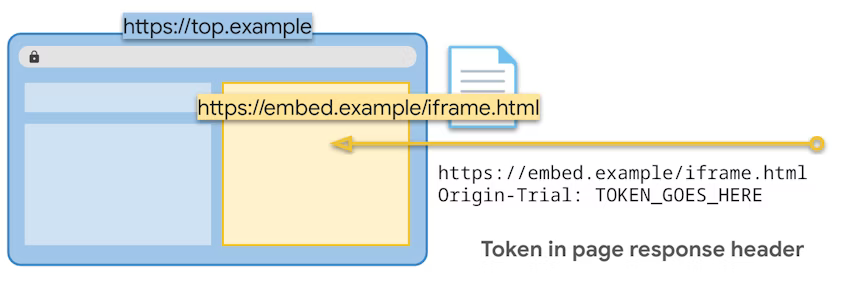
अगर आपको सेशन में, अपने ऑरिजिन से पहले ही अनुरोध करने के लिए क्रॉस-साइट कुकी की ज़रूरत है, तो Critical-Origin-Trial हेडर का इस्तेमाल करके भी ट्रायल नेम पास किया जा सकता है:
Critical-Origin-Trial: Tpcd
इससे ब्राउज़र, तीसरे पक्ष की चालू कुकी के साथ फिर से अनुरोध करने की कोशिश करेगा.
बंद करने के ट्रायल को स्थायी ट्रायल के तौर पर दिया जाता है. इसका मतलब है कि ब्राउज़र को टोकन मिल जाने के बाद, ट्रायल लागू रहेगा. ऐसा तब तक होगा, जब तक कि कोई iframe लोड नहीं होता, लेकिन ट्रायल टोकन मौजूद नहीं होता. हमारा सुझाव है कि आप हर iframe लोड पर लगातार ट्रायल टोकन भेजें.
मेटा टैग में टोकन दें
पेज के अंदर, दस्तावेज़ <head> में मेटा टैग का इस्तेमाल किया जा सकता है:
<meta http-equiv="origin-trial" content="TOKEN_GOES_HERE">
मेटा टैग, पेज पर बाद के अनुरोधों या JavaScript के लिए क्रॉस-साइट कुकी चालू कर देगा. हालांकि, अगर आपको शुरुआती अनुरोध पर मौजूदा कुकी भेजने की ज़रूरत है, तो आपको एचटीटीपी हेडर का इस्तेमाल करना होगा.
टोकन को JavaScript के साथ इंजेक्ट करें
अगर आपको पेज के अनुरोध को पूरा करने से पहले या उसके बिना, अपने ऑरिजिन के लिए तीसरे पक्ष की कुकी को चालू करना है, जैसे कि अगर क्रॉस-साइट इमेज के अनुरोध के लिए कुकी ज़रूरी हैं या आपको JavaScript के साथ iframe बनाना है, तो JavaScript का इस्तेमाल करके टॉप लेवल साइट में टोकन को इंजेक्ट करें:
const otMeta = document.createElement('meta');
otMeta.httpEquiv = 'origin-trial';
otMeta.content = 'TOKEN_GOES_HERE';
document.head.append(otMeta);
इसकी अनुमति देने के लिए, आपको अपने ऑरिजिन (तीसरे पक्ष) के लिए किसी दूसरी साइट में टोकन इंजेक्ट करना होगा. इसलिए, आपको इस ट्रायल रजिस्ट्रेशन में "तीसरे पक्ष के मैचिंग" की सुविधा को चालू करना होगा.
तीसरे पक्ष की मैचिंग की सुविधा वाले टोकन को किसी भी ऑरिजिन पर डाला जा सकता है. इसके बाद, टोकन काम करेगा.
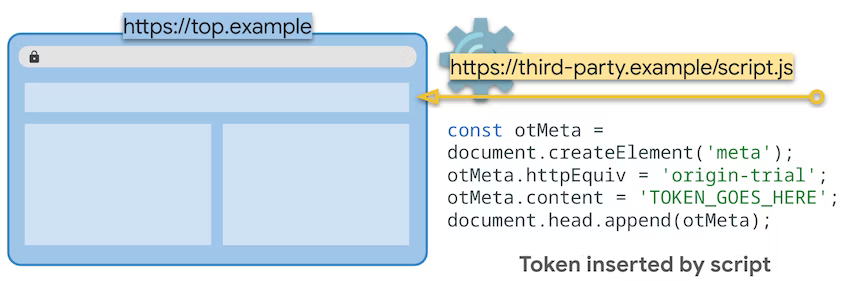
अगर ट्रायल टोकन के बिना कोई iframe लोड किया जाता है, तो परसिस्टेंट ट्रायल अब भी बंद रहेगा. आपको लोड किए गए सभी iframe पर लगातार ट्रायल टोकन देते रहना होगा. भले ही, ट्रायल को मूल रूप से तीसरे पक्ष की स्क्रिप्ट लोड के साथ चालू किया गया हो.
अपने टोकन की पुष्टि करें
Chrome DevTools खोलें, ऐप्लिकेशन पैनल चुनें, और फ़्रेम टैब को बड़ा करें. अगर कोई टोकन दिया गया है, तो किसी भी फ़्रेम को चुनने पर ऑरिजिन ट्रायल सेक्शन दिखेगा. अगर टॉप-लेवल की साइट में टोकन इंजेक्ट किया जा रहा है, तो आपको यह "टॉप" एंट्री में दिखेगा. अगर ऐसा नहीं है, तो एम्बेड किए गए पेज से जुड़ा फ़्रेम चुनें.
ऑरिजिन ट्रायल सेक्शन में, अगर आपने कोई टोकन दिया है, तो आपको "Tpcd" के लिए एक एंट्री दिखेगी. अगर इससे यह सुविधा चालू हो जाती है, तो आपको हरे रंग में "चालू है" स्टेटस दिखेगा. ऐसा न करने पर आपको लाल रंग का गड़बड़ी वाला स्टेटस दिखेगा. साथ ही, समस्या देखने के लिए एंट्री को बड़ा करें.
इस एपीआई को बंद करने के ट्रायल को चालू करने के लिए, सिर्फ़ एक मान्य टोकन की ज़रूरत है. अगर आपने पहले और तीसरे पक्ष, दोनों के लिए रजिस्टर किया है, तो पेज में दोनों टोकन दिए जाने पर, कोई समस्या नहीं है. उदाहरण के लिए, अगर आपके पास एक ऐसा पेज है जिसे अलग-अलग तरीकों से एम्बेड किया जा सकता है, तो आपको डाइनैमिक तौर पर कोई टोकन चुनने की ज़रूरत नहीं है: दोनों टोकन दिए जा सकते हैं और ट्रायल, दोनों में से किसी भी कॉन्टेक्स्ट में चालू किया जा सकेगा.
कौनसी कुकी चालू हैं?
बंद करने के ट्रायल की वजह से, तीसरे पक्ष की सिर्फ़ उन कुकी को चालू किया जा सकता है जो ट्रायल के लिए रजिस्टर की गई ऑरिजिन
के लिए हों. चालू होने के बाद, उस ऑरिजिन के लिए iframe और सबरिसॉर्स अनुरोधों में तीसरे पक्ष की कुकी मौजूद होंगी. document.cookie के साथ, iframe में तीसरे पक्ष की कुकी भी
उस ऑरिजिन के लिए उपलब्ध होंगी.
यहां कुकी Domain एट्रिब्यूट पर विचार नहीं किया जाता. सिर्फ़ अनुरोध किए गए यूआरएल के ऑरिजिन
पर विचार किया जाता है. अगर किसी अनुरोध में तीसरे पक्ष की कुकी का इस्तेमाल किया जाता है, तो ऐसी सभी कुकी को सामान्य रूप से अटैच कर दिया जाता है. भले ही, कुकी के डोमेन की अनुमति ज़्यादा हो.
उदाहरण के लिए, अगर https://one.test.example को रजिस्टर किया गया है और उसका टोकन, https://one.test.example iframe में दिया गया है, तो:
https://one.test.example/image.jpgकोhttps://one.test.exampleसे सेट की गई कुकी मिलेंगीhttps://one.test.example/image.jpgको अन्य ऑरिजिन सेDomain=.test.exampleकी ओर से सेट की गई कुकी मिलेंगीhttps://test.example/image.jpgयाhttps://two.test.example/image.jpgअनुरोधों को तीसरे पक्ष की कुकी नहीं मिलेंगी, क्योंकि वे एक ही नहीं हैं.
सबडोमेन मैचिंग के चालू होने पर कौनसी कुकी चालू होती हैं?
"सभी सबडोमेन से मैच करें" विकल्प की मदद से, रजिस्ट्रेशन के ऑरिजिन या ज़्यादा खास सबडोमेन वाले किसी भी ऑरिजिन पर एक ही टोकन का इस्तेमाल किया जा सकता है. सबडोमेन मैच होने वाले https://test.example के लिए टोकन का इस्तेमाल, https://test.example, https://one.test.example या https//two.test.example iframe और तीसरे पक्ष के स्क्रिप्ट लोड के साथ ट्रायल चालू करने के लिए किया जा सकता है.
साथ ही, जब सबडोमेन मैचिंग की सुविधा चालू होगी, तो तीसरे पक्ष की कुकी, अनुरोधों और उनसे जुड़े सबडोमेन से जुड़े iframe में भी उपलब्ध होंगी. उदाहरण के लिए, अगर https://test.example सबडोमेन मैचिंग का इस्तेमाल करता है, तो https://cdn.one.test.example/image.jpg जैसे सबरिसॉर्स अनुरोधों को तीसरे पक्ष की कुकी मिलेगी.
परीक्षण निष्क्रियण उप डोमेन मिलान को खाते में नहीं लेता है. ट्रायल को बंद करने के लिए, रजिस्ट्रेशन में ऑरिजिन से पूरी तरह मेल खाने वाला iframe, टोकन के बिना लोड होना चाहिए. इसलिए, सबडोमेन मैचिंग के साथ https://test.example का रजिस्ट्रेशन सिर्फ़ बिना टोकन के https://test.example iframe से बंद किया जा सकता है. आने वाले समय में इसमें बदलाव हो सकता है. इसलिए, हमारा सुझाव है कि ट्रायल चालू करने के लिए, सभी सबफ़्रेम iframe पर टोकन दें. साथ ही, ट्रायल को बंद करने के लिए, सभी iframe से टोकन हटाएं.
ट्रायल टोकन से जुड़ी समस्या हल करना
Chrome के ऑरिजिन ट्रायल से जुड़ी समस्या हल करना, एक पूरी चेकलिस्ट उपलब्ध कराता है. इससे आपको ट्रायल टोकन के रजिस्ट्रेशन और डिप्लॉयमेंट को डीबग करने में मदद मिलती है.
इस मुफ़्त में आज़माने की अवधि के दौरान, आपको अक्सर होने वाली कुछ समस्याओं का सामना करना पड़ सकता है:
- "मुझे ऑरिजिन के सभी सबडोमेन से मैच करने के लिए टोकन चाहिए" विकल्प चुनने पर, दिया गया टोकन, रजिस्टर किए गए डोमेन और उसके नीचे मौजूद डोमेन से मेल खाएगा. उदाहरण के लिए:
example.com,www.example.com,foo.example.com, औरbar.foo.example.comसे मिलान करने के लिए,https://example.comको रजिस्टर करें.https://www.example.comको रजिस्टर करने पर, आपका टोकनwww.example.comऔरfoo.www.example.comसे मैच करेगा, लेकिनfoo.example.comसे नहीं. - आपकी वेबसाइट पर एम्बेड की गई तीसरे पक्ष की साइटों या सेवाओं को, मुफ़्त में आज़माने की सुविधा के लिए खुद ही रजिस्टर करना होगा. आपको किसी ऐसे डोमेन के लिए आवेदन नहीं करना चाहिए जिस पर आपका कंट्रोल या मालिकाना हक नहीं है.
- अगर ऑरिजिन ट्रायल रजिस्ट्रेशन में आपसे कोई गलती हो जाती है, तो गड़बड़ियां ठीक करने के लिए आपको नया रजिस्ट्रेशन करना होगा और नया टोकन पाना होगा.
अक्सर पूछे जाने वाले सवाल
- अगर मेरे पास Disconnect.me सूची के बारे में सवाल है, तो क्या होगा?
- 'डिसकनेक्ट करें' सूची को मैनेज नहीं करने की वजह से, support@disconnect.me पर जाकर 'डिसकनेक्ट करें' से संपर्क करें. ज़्यादा जानकारी के लिए, उनके ट्रैकर की सुरक्षा वाला पेज देखें.
- अगर मेरे डोमेन का इस्तेमाल विज्ञापन और गैर-विज्ञापन, दोनों तरह के कामों के लिए किया जाता है, तो क्या
क्या मैं इस सुविधा को बंद करने के ट्रायल के लिए रजिस्टर कर सकता/सकती हूं?
- विज्ञापन के लिए इस्तेमाल किए जाने वाले तीसरे पक्ष के एम्बेड और सेवाएं, इस ब्लॉग में पहले ही बताई गई वजहों से, इस सुविधा को बंद करने की सुविधा पर रोक नहीं लगा सकती हैं. इसमें विज्ञापन से जुड़े ऐसे डोमेन भी शामिल हैं जिनका इस्तेमाल विज्ञापन के बजाय दूसरे कामों के लिए भी किया जाता है. ज़्यादा जानकारी के लिए, ज़रूरी शर्तें और समीक्षा की प्रोसेस सेक्शन देखें.
- क्या साइटें यह देख पाएंगी कि उनके किन पार्टनर ने डेरिवेशन ट्रायल में रजिस्टर किया है? क्या वे अपने सभी पार्टनर के लिए रजिस्ट्रेशन की सीमा तय कर पाएंगे?
- हां, Chrome DevTools के ऐप्लिकेशन पैनल में टोकन की जानकारी देखकर, साइटें यह देख सकती हैं कि कौनसे एम्बेड और सेवाएं, बंद किए गए ट्रायल टोकन पर निर्भर हैं. ज़्यादा जानकारी के लिए, Chrome ऑरिजिन ट्रायल की समस्या हल करना देखें.
- टॉप लेवल साइटों के लिए, उनके पार्टनर या अपने पेज पर एम्बेड की गई सेवाओं और सेवाओं के लिए रजिस्ट्रेशन को सीमित नहीं किया जा सकता. अगर ज़रूरत हो, तो पार्टनर से संपर्क करें.
- यह ट्रायल, अन्य ट्रायल से कैसे अलग है, जैसे कि उपयोगकर्ता-एजेंट को कम करने वाला ऑरिजिन ट्रायल?
- इस सुविधा को रोकने का मुख्य तरीका, रजिस्ट्रेशन की नई प्रोसेस है. इसमें, हिस्सा लेने की ज़रूरी शर्तों को पूरा करना, ऑरिजिन ट्रायल कंसोल में नए यूज़र इंटरफ़ेस (यूआई) और पेज शामिल हैं.
- दूसरा तरीका यह है कि यह खास तौर पर तीसरे पक्ष की एम्बेड की गई साइटों के लिए है, ताकि वे कई साइटों/सेवा क्लाइंट के बीच वेब पर काम करने से जुड़ी समस्याओं की ज़्यादा से ज़्यादा संख्या को सुलझा सकें.
- क्या तीसरे पक्ष की कुकी के इस्तेमाल को रोकने के लिए, पहले-पक्ष के एपीआई को रोकने का कोई ट्रायल लागू होगा. इसमें, टॉप लेवल की साइटें अपनी पूरी साइट के लिए 3PC की सुविधा चालू करने के लिए रजिस्टर कर सकती हैं?
- फ़िलहाल, हम तीसरे पक्ष के एम्बेड और सेवाओं पर ध्यान दे रहे हैं. हमारा सुझाव है कि पहले-पक्ष की साइटों को साइट में मौजूद गड़बड़ी को ठीक करने के लिए, सीधे तौर पर बदलाव करते रहें. साथ ही, उन्हें एम्बेड किए गए तीसरे पक्ष को, इस एपीआई को बंद करने के ट्रायल के लिए साइन अप करने के लिए प्रोत्साहित करें.
- मेरे लिए, इस एपीआई को बंद करने के ट्रायल के लिए दिए गए आवेदन की समीक्षा होने में कितना समय लगेगा? मुझे अपने आवेदन
की स्थिति कहां दिखेगी?
- जवाब देने में लगने वाला समय अलग-अलग हो सकता है. आपको जल्द से जल्द रजिस्ट्रेशन शुरू करने का सुझाव दिया जाता है. इससे यह पक्का किया जा सकेगा कि पहली तिमाही की शुरुआत में, तीसरे पक्ष की कुकी का इस्तेमाल 1% बंद होने पर आप तैयार रहें. अगर रजिस्ट्रेशन सबमिट करने के एक से दो हफ़्तों में आपको कोई जवाब न मिला हो, तो 3pcd-deprecttrial@google.com पर संपर्क करें.
- खुली बातचीत, फ़ैसले की स्थिति, और वजह जानने के लिए गड़बड़ी की थ्रेड.
- एपीआई के बंद होने के टेस्ट के रजिस्ट्रेशन को मंज़ूरी मिल गई है. साथ ही, हमने सुझाव के तौर पर
ट्रायल टोकन लागू कर दिया है. हालांकि, सुविधा को बंद करने के बाद उसे आज़माने की सुविधा
उम्मीद के मुताबिक काम नहीं कर रही है. हमें क्या करना चाहिए?
- Chrome ऑरिजिन ट्रायल से जुड़ी समस्या हल करने से, ऑरिजिन ट्रायल से जुड़ी समस्या हल करने की एक चेकलिस्ट मिलती है. खास तौर पर, रोक लगाने वाले इस ट्रायल के लिए पक्का करें कि आपने सही ऑरिजिन के लिए रजिस्टर किया हो, ज़रूरी होने पर तीसरे पक्ष के टोकन के लिए ऑप्ट इन किया हो, और JavaScript का इस्तेमाल करके, एचटीटीपी हेडर, मेटा टैग या (तीसरे पक्ष के टोकन के लिए) में टोकन को सही तरीके से उपलब्ध कराया हो. तीसरे पक्ष के ऑरिजिन ट्रायल के बारे में ज़्यादा जानने के लिए, तीसरे पक्ष के ऑरिजिन ट्रायल पर जाएं. यहां Chrome ऑरिजिन ट्रायल डेमो: तीसरे पक्ष की स्क्रिप्ट से टोकन इंजेक्ट करने पर, ट्रायल डेमो भी उपलब्ध कराया गया है. अगर समस्याएं बनी रहती हैं, तो origin-trials-support@google.com पर संपर्क करें.

